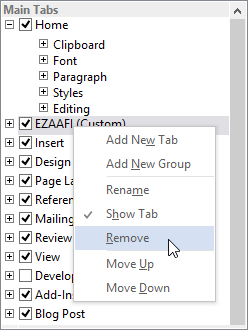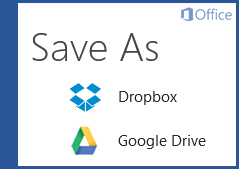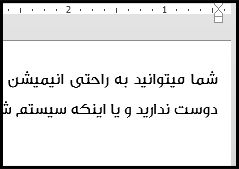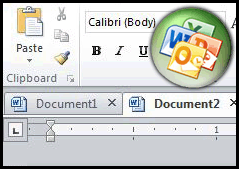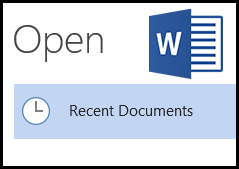ایجاد تب جدید و ویرایش تب های ریبون آفیس
امروزه استفاده از نوار ریبون به جای نوار منوی معمولی در نرم افزارها رایج شده است. حتی مایکروسافت ویندوز 8 را به جای داشتن یک نوار منو به نوار ریبون مجهز کرده است. کار کردن با ریبون به جای منوها سادگی بیشتر و استفادهی راحت تر از ابزارها را برای کاربر به همراه دارد. ساخت ریبون به دست مایکروسافت بوده و ابتدا این شرکت آن را معرفی کرده است.
در محصول اداری محبوب مایکروسافت، آفیس، از نسخهی 2010 به بعد شاهد اضافه شدن نوار ریبون به نرم افزارهای این مجموعه بودیم. این نوار دارای تب های زیادی است که داخل هر کدام از آنها گروه بندی شده و هر کدام از گروه ها شامل آیتمها و ابزارهایی هستند.
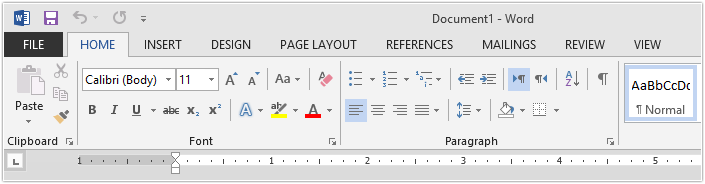
در این مطلب روش سادهی ویرایش تب های این نوار و یا اضافه کردن تبی جدید و شخصی سازی آنها را مشاهده کنید.
» خارج از موضوع:
قبلتر مطلبی تحت عنوان ایجاد تب برای اسناد آفیس را نیز ارسال کرده بودیم. در آن مطلب روشی متفاوت برای قرار دادن هر سند آفیس در یک تب جداگانه بود. به این ترتیب همهی اسناد را کنار هم در اختیار داشتیم و کار با چندین سند بسیار راحت میشد. همانند استفاده از مرورگر اینرنتی و تب های آن.
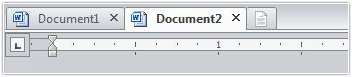
خب برگردیم سر مطلب امروز. برای شروع یکی از برنامه های آفیس مثل Word را اجرا کنید. روی تب File کلیک کرده و سپس روی منوی Options کلیک کنید.
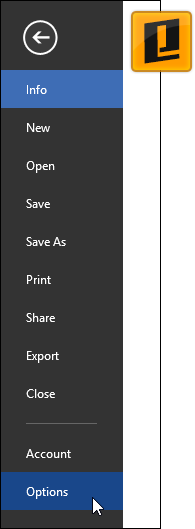
پنجرهی Word Options باز خواهد شد.
در بین منوهای سمت چپ پنجره، روی منوی Customize Ribbon کلیک کنید.
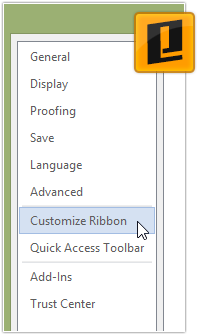
حالا شخصی سازی را شروع کنید!
در سمت راست پنجره و در قسمت Customize the Ribbon ، میتوانید تبـهای موجود در برنامه و گروههای آنها را ببینید.
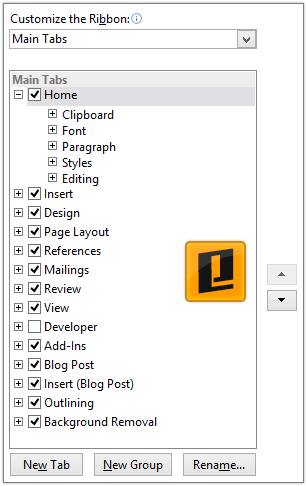
در پایین این قسمت دکمهای به نام New Tab را میبینید. با کلیک روی آن تب جدید به همراه یک زیرگروه پیش فرض ایجاد خواهد شد. آنها را به نام دلخواه تغییر دهید.
فقط کافی است روی هر کدام کلیک راست کنید و گزینهی Rename را انتخاب کنید. یا دکمهی Rename را کلیک کنید.
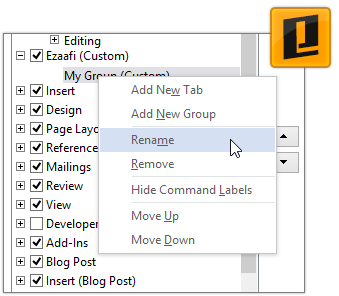
و نام جدید را در کادر وارد کنید.
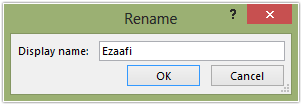
در کنار دکمهی New Tab دکمهی New Group قرار دارد. با این دکمه میتوانید به تب یک گروه دیگر نیز اضافه کنید.
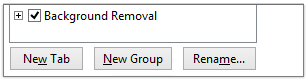
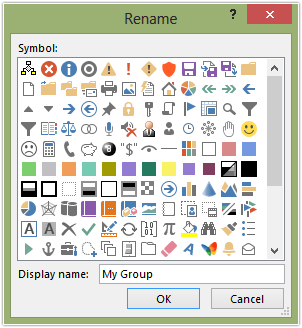
خب تب را ایجاد کردید، گروه هم به آن افزودید. اما این تب جدید خالی است و هنوز محتویاتی به آن نیفزودیم.
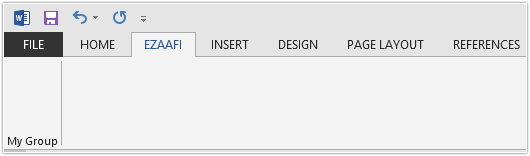
اضافه کردن محتویات نیز بسیار ساده است. در ستون کناری انواع و اقسام آیتمهایی که ممکن است آنها را نیاز داشته باشید وجود دارد. فقط روی آن کلیک کنید و بعد روی دکمهی Add کلیک کنید.
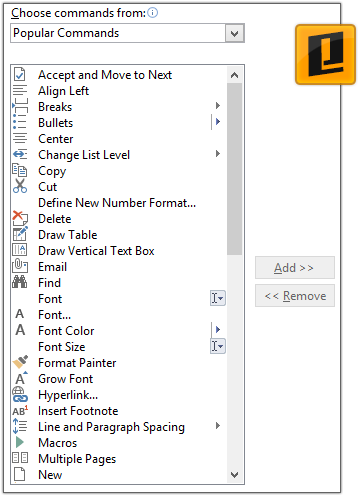
به این ترتیب آن آیتم به تب و گروه جدید شما افزوده خواهد شد.
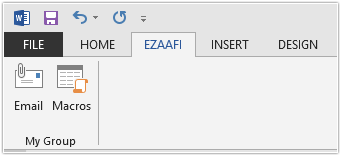
در کنار ستون تب ها دو دکمه به شکل فلشهای رو به بالا و پایین نیز مشاهده میکنید. با آنها میتوانید یک تب را به بالا یا پایین جابجا کنید. به این ترتیب آن تب در نوار ریبون جابجا خواهد شد.
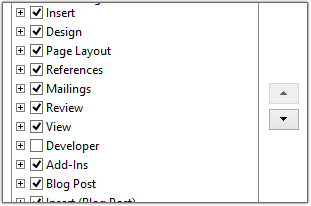
حالا به راحتی هر کدام از تب ها را ویرایش و محتویات آنها را بنا به سلیقهی خودتان بچینید!
اگر هم خواستید تبی را حذف کنید فقط کافی است تیک کنار آن را بردارید تا تب دیگر در ریبون نمایش داده نشود.یا روی آن کلیک راست کرده و گزینهی Remove را انتخاب کنید.